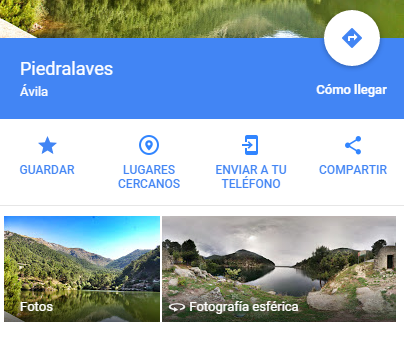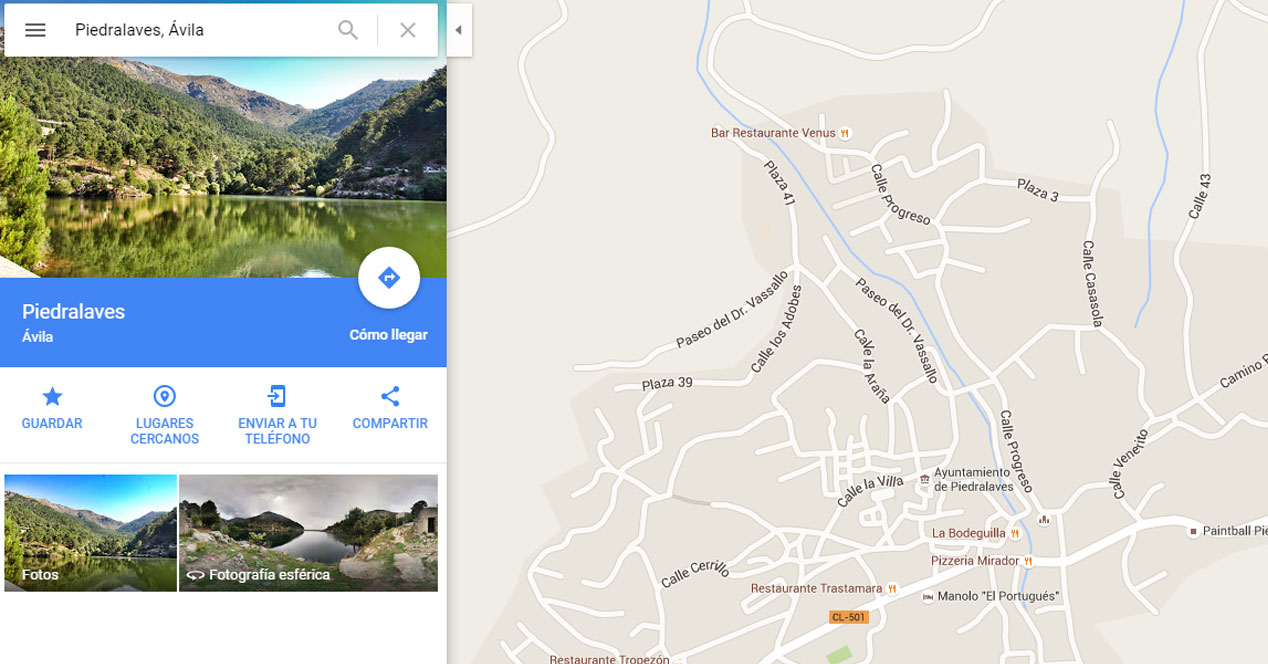
Il est possible de combiner l'utilisation de Google Maps qui sont utilisés sur l'ordinateur avec des appareils mobiles, tels que ceux qui intègrent le système d'exploitation Android. Ce n'est pas vraiment compliqué du tout, ce qui est un détail positif et permet aux utilisateurs d'envoyer rapidement et intuitivement un emplacement à un téléphone ou une tablette afin de l'utiliser sur eux.
Il n'y a que deux conditions qui doivent être remplies afin d'effectuer les étapes que je vais indiquer dans cet article. La première est que l'ordinateur sur lequel vous recherchez l'adresse a connexion Internet (Au fait, les cartes Google sur ce type d'appareil sont beaucoup plus riches, car des options multimédias telles que des photographies sphériques sont incluses). La deuxième condition à remplir est d'avoir le terminal de destination de l'application Google Maps. Ceci par défaut provient du jeu sur Android, mais si vous ne l'avez pas, vous pouvez l'obtenir dans l'image suivante :
Étapes à suivre
Comme je l'ai indiqué, ce qu'il faut faire est le plus sencillo Et, ci-dessous, nous indiquons ce qu'il faut faire pour envoyer automatiquement un emplacement sur les cartes Google utilisées sur l'ordinateur à un terminal mobile avec le système optionnel de la société Mountain View :
- Ouvrez Google maps sur votre ordinateur (lien)
- Maintenant, dans la barre de recherche, écrivez le nom de la rue ou de la ville que vous souhaitez trouver
- Une fois cela fait, du contenu supplémentaire apparaît sur la gauche, y compris des options d'itinéraire si vous le souhaitez, des photos et diverses possibilités supplémentaires. Parmi eux, il est possible de sauvegarder le site localisé ou celui qui nous intéresse, qui est Envoyer à votre téléphone
- Appuyez dessus et une liste des options disponibles apparaîtra (vous devez y avoir le compte Gmail actif, qui est celui qui prend la référence pour afficher les terminaux de destination)
- Sélectionnez maintenant celui que vous souhaitez et dans la barre de notification de celui-ci, l'adresse en question apparaîtra et, en cliquant dessus, vous pourrez accéder à l'endroit qui était vu dans Google maps
Autres conseils de base pour le système d'exploitation Google, vous pouvez le découvrir dans la liste que nous laissons ci-dessous :
- Comment sélectionner les applications par défaut
- Comment définir une limite d'utilisation des données
- Comment changer le clavier sur un téléphone ou une tablette